作者:乔山办公网日期:
返回目录:excel表格制作
最近有几个老师朋友私信我,问我怎么在Excel上的全班学生成绩单里,打印出每个学生的成绩单,其实就是给每个学生的成绩都加上表头,说起来很简单,也有简单的笨方法可以操作,这里我给大家分享一个超级简单的方法。
老师如何利用Excel成绩表打印学生成绩条
我们以Excel2010为例来为大家进行讲解
首先我们看到这样一张学生成绩表
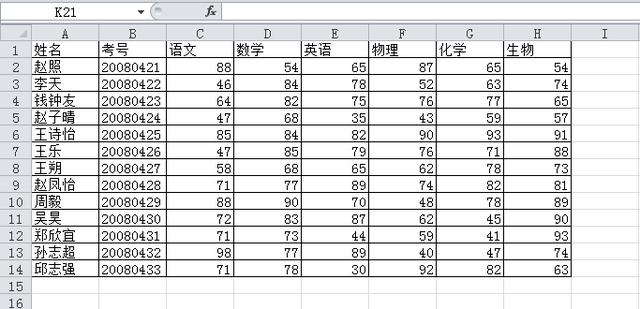
第一步:选中并复制学生成绩表的表头
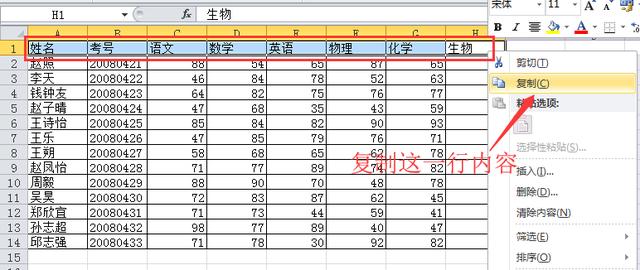
第二步:在学生成绩表下方复制所需数量的表头
可以选中该部分区域,将表头全部粘贴进去,也可以粘贴一行,再进行拖拽填充
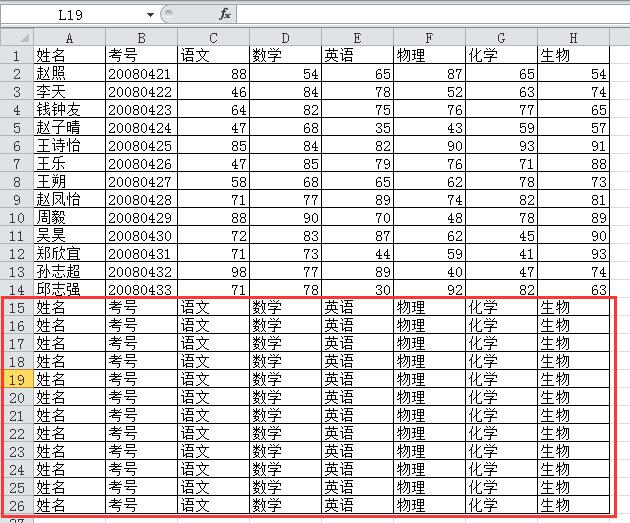
第三步:给上下对应的两部分,编上相同的编号
可以利用数字填充+复制,这样比较快捷方便
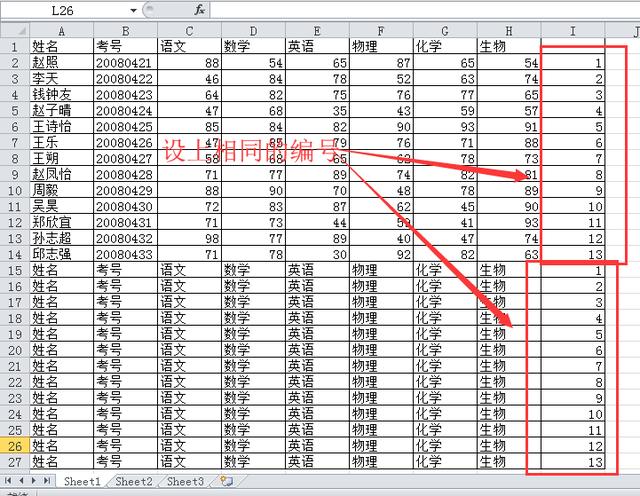
第四步:将成绩表和我们刚刚复制的表头部分全部选中
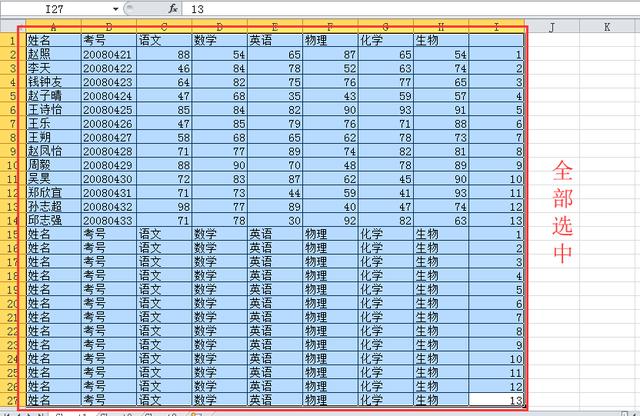
第五步:点击“数据”组中的“排序”选项,将“主关键字”选为“列”
在这里升序和降序是无所谓的,可以按照各位老师自己的想法进行操作。
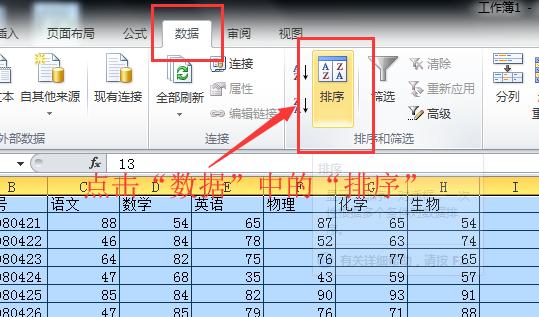
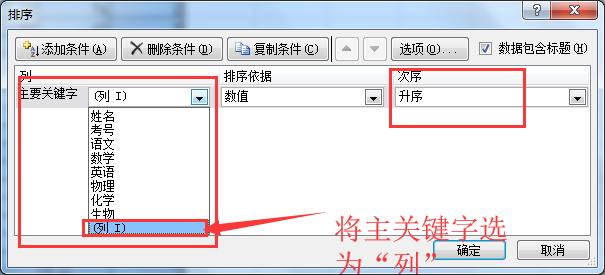
第六步:将我们在第三步中编的号删除
注:我们刚刚给每个学生编号是为了我们排序使用,并无实际意义,因此在操作完成之后删除即可。
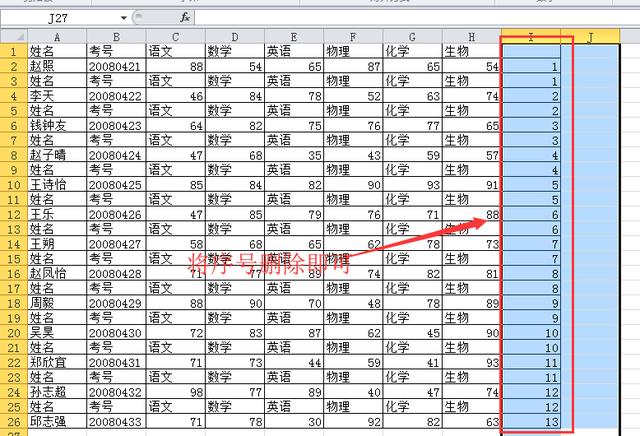
结果展示:
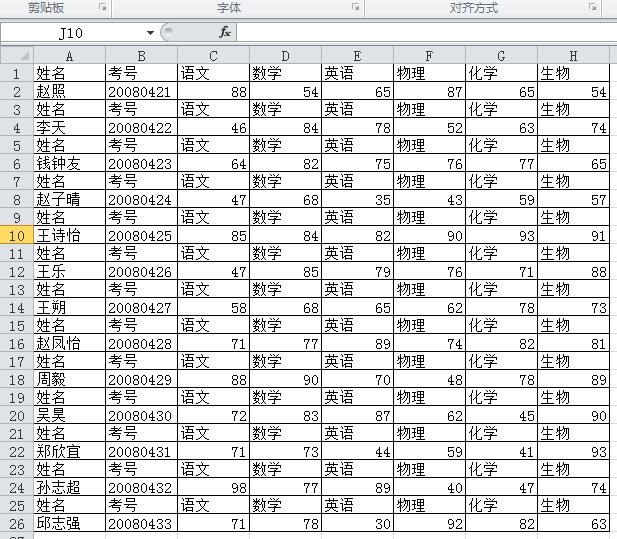

六个步骤掌握如何利用Excel成绩表打印学生成绩条
如果您还有其他更好的方法,欢迎在下方给我们留言,大家一起讨论
您还想掌握哪些办公软件小技巧呢?给我留言吧~